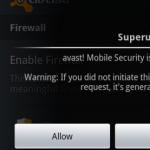Android: Εύκολος τρόπος σύνδεσης εξωτερικής κάρτας sd και εσωτερικής αποθήκευσης για να ελευθερώσετε χώρο. Πώς να κάνετε μια κάρτα SD κύρια μνήμη στο Android
Android: Εύκολος τρόπος σύνδεσης εξωτερικής κάρτας sd και εσωτερικής αποθήκευσης για να ελευθερώσετε χώρο
Θα κάνω μια κράτηση αμέσως ότι δεν μιλάμε για προγράμματα όπως το link2sd. Η αρχή είναι παρόμοια, αλλά δεν θα συνδέσουμε τους καταλόγους του προγράμματος, αλλά τους καταλόγους δεδομένων αυτών των προγραμμάτων, για παράδειγμα / sdcard2 / Navigon -> / sdcard / Navigon ή / mnt / extSdCard / Books -> / sdcard / Books, κ.λπ.
Επιπλέον, χρειαζόμαστε μια ρίζα (πού μπορούμε να πάμε χωρίς αυτήν). Παρεμπιπτόντως, αφού έμαθα για αυτό το πρόγραμμα, αυτό είναι ένα άλλο επιχείρημα για root για μένα.
Πολλοί κάτοχοι smartphone Android ή tablet με μικρή ενσωματωμένη μνήμη πιθανότατα αντιμετώπισαν το ακόλουθο πρόβλημα: τοποθετείται μια μεγάλη κάρτα sd (για παράδειγμα, 16, 32 ή ακόμη και 64 Gigabytes), αλλά μετά την εγκατάσταση αρκετών προγραμμάτων βαρέων βαρών, η συσκευή μας ή άλλη το πρόγραμμα με αυθάδεια δηλώνει ότι δεν υπάρχει αρκετός χώρος. Μερικές φορές το ίδιο το πρόγραμμα είναι μικρό, αλλά μετά την εγκατάσταση μπαίνει στο διαδίκτυο και μεταφέρει gigabytes δεδομένων στο smartphone.
Για άλλη μια φορά, έχοντας λάβει το μήνυμα "Δεν υπάρχει θέση" και κοιτάζοντας την κάρτα, βλέπουμε ότι είναι πρακτικά άδεια, αλλά η εσωτερική μνήμη της συσκευής είναι γεμάτη.
Αυτό συμβαίνει επειδή η εσωτερική μνήμη χρησιμοποιείται συχνά ως προεπιλεγμένος κατάλογος για πολλά προγράμματα. Το γεγονός είναι ότι είναι τοποθετημένο ως / sdcard, το οποίο ιστορικά ήταν πάντα μια εξωτερική κάρτα sd (πριν, ήταν έτσι σε όλα τα smartphone). Η εξωτερική κάρτα sd είναι τοποθετημένη σε αυτήν την περίπτωση ως / sdcard2, / mnt / sdcard2, / mnt / extSdCard ή ακόμη και /sdcard/.externalSD. Καταλαβαίνω ότι αυτό γίνεται από τους κατασκευαστές έτσι ώστε η συσκευή να λειτουργεί έξω από το κουτί, δηλ. καθόλου κάρτα sd.
Πολλά "αδίστακτα" προγράμματα θέλουν πάντα να διαβάζουν / γράφουν δεδομένα από / στον κατάλογο / sdcard / SubstituteName. Αυτό σπάνια μπορεί να αλλάξει στις ρυθμίσεις του προγράμματος.
Ως αποτέλεσμα, έχουμε ό, τι έχουμε και αρκετές ευκαιρίες να διορθώσουμε την τρέχουσα κατάσταση:
Δύο πιο πρόσφατους τρόπουςδεν είναι επίσης πανάκεια, γιατί απαιτούν ορισμένες δεξιότητες από τον χρήστη, επιπλέον, δεν είναι αρκετά "καθαρά", για παράδειγμα, υπάρχουν γνωστά προβλήματα κατά τη σύνδεση ενός smartphone με έναν υπολογιστή μέσω usb (δεν μπορούν να αποσυναρμολογηθούν) κ.λπ.
Το πρόγραμμα DirectoryBind, το οποίο έγραψε για τον εαυτό του ένας καλός άνθρωπος από το xda και το δημοσίευσε στο φόρουμ για δημόσια χρήση, θα βοηθήσει να διορθωθεί η κατάσταση.
Κωδικός QR
Αν και το κοινό εδώ είναι τεχνικά κατανοητό, πρέπει να γίνουν μερικές εξηγήσεις για τους άπειρους αναγνώστες του Habr. Όπως έγραψε ο ίδιος (το πρόγραμμα δεν είναι ανόητο), δηλ. είναι απίθανο να περάσει το τεστ για έναν ανόητο.
Μετά την εγκατάσταση, εκτελέστε το πρόγραμμα (για πρώτη φορά, φυσικά, επιτρέπουμε μόνιμα δικαιώματα Root), κάντε κλικ στο μενού και μετά "Προτιμήσεις" και ορίστε τις προεπιλεγμένες διαδρομές στην εξωτερική μνήμη "Προεπιλεγμένη διαδρομή δεδομένων" για παράδειγμα / sdcard / external_sd / και εσωτερική μνήμη"Προεπιλεγμένη διαδρομή στόχου" / sdcard /. Αφήνουμε το μενού.
Κάντε κλικ στο μενού και, στη συνέχεια, "Προσθήκη νέας καταχώρησης"
Τώρα ας δημιουργήσουμε έναν νέο σύνδεσμο καταλόγου, για παράδειγμα, μετακινήστε το φάκελο CamScanner σε εξωτερική κάρτα... Με παρατεταμένο πάτημα στη διαδρομή του φακέλου ανοίγει ένα μικρό ενσωματωμένο διαχείριση αρχείωνόπου μπορείτε να δημιουργήσετε ή / και να επιλέξετε ένα φάκελο. Ο φάκελος στον εξωτερικό χάρτη πρέπει να δημιουργηθεί (και να είναι άδειος). 
Επιλέγοντας το πλαίσιο ελέγχου "Μεταφορά αρχείων από στόχο σε δεδομένα", τα αρχεία και οι φάκελοι θα μεταφερθούν από τον κατάλογο / sdcard / CamScanner / στον κατάλογο / sdcard / external_sd / CamScanner. 
Πρέπει να σημειωθεί ότι οι σύνδεσμοι μετά τη δημιουργία δεν ενεργοποιούνται αυτόματα (γκρι εικονίδιο δισκέτας, όπως στο παρακάτω στιγμιότυπο οθόνης για το gameloft). Για να ολοκληρώσετε τη δέσμευση των φακέλων, επιλέξτε τους απαραίτητους συνδέσμους με τα πλαίσια επιλογής και πατήστε το μενού -> "Η σύνδεση δεσμεύτηκε". Τα εικονίδια των ενεργών (συνδεδεμένων) φακέλων θα πρέπει να γίνουν πράσινα. 
Παρεμπιπτόντως, εάν θέλετε να επισυνάψετε ολόκληρη την εξωτερική κάρτα, σας συνιστώ ανεπιφύλακτα να μην το κάνετε όπως αυτό /sdcard /externalSD /, αλλά με μια κουκκίδα μπροστά από /sdcard/.externalSD/. Αυτό θα σας εξοικονομήσει τον κόπο των διπλών μικρογραφιών στις γκαλερί κ.λπ. Η αλήθεια δεν θα βοηθήσει σε όλες τις γκαλερί και τους παίκτες, tk. μερικοί αναζητούν μέσα σε κρυμμένους καταλόγους επίσης.
Μετά από ταλαιπωρία, αποφάσισα μόνος μου να συνδέσω μόνο μεμονωμένους καταλόγους.
UPD. Παρεμπιπτόντως, μια εξωτερική κάρτα SD είναι πολύ πιο αργή από την εσωτερική μνήμη, οπότε η μεταφορά δεδομένων προγράμματος σε εξωτερικό SD επιβραδύνει φυσικά το έργο αυτού του προγράμματος. Αυτό πρέπει να το θυμόμαστε ιδιαίτερα για όσους αποφασίζουν να αλλάξουν εντελώς τα σημεία στήριξης της εσωτερικής και εξωτερικής μνήμης, επειδή πιθανότατα ολόκληρη η συσκευή σας θα λειτουργεί πιο αργά από πριν.
Ελπίζω αυτό το πρόγραμμα να συμπληρώσει τον κουμπαρά σας. χρήσιμα βοηθητικά προγράμματαγια συσκευές Android.
Εάν αποφασίσετε να αλλάξετε την εσωτερική και εξωτερική μνήμη, π.χ. επανατοποθετήστε μια εξωτερική κάρτα sd στην / sdcard και δεν υπάρχει τέτοια επιλογή στις ρυθμίσεις της συσκευής - έχοντας ρίζα, αυτό μπορεί να γίνει εύκολα εκτελώντας την ακόλουθη λειτουργία:
Στο Root-Explorer, τοποθετήστε το "/ etc" ως R/ W (εάν είναι R/ O), βρείτε το αρχείο "/etc/vold.fstab", αποθηκεύστε ένα αντίγραφο και ανοίξτε το (με μεγάλο κλικ) στον επεξεργαστή κειμένου.
Στις επόμενες δύο γραμμές, αλλάξτε το όνομα των σημείων στήριξης κατά τόπους: dev_mount sdcard /mnt /sdcard /devices/platform/goldfish_mmc.0 ... dev_mount sdcard /mnt /external_sd auto /devices/platform/goldfish_mmc.1 .. . to dev_mount sdcard /mnt /external_sd /devices/platform/goldfish_mmc.0 ... dev_mount sdcard /mnt /sdcard auto /devices/platform/goldfish_mmc.1 ...
Μπορείτε να διαβάσετε περισσότερες λεπτομέρειες
Μια μικρή ποσότητα εσωτερικής μνήμης σε φθηνά smartphone και tablet Android, το κύριο πρόβλημα είναι η αδυναμία εγκατάστασης εφαρμογών σε τέτοιες περιπτώσεις, η αντικατάσταση της εσωτερικής μνήμης Android με κάρτα μνήμης μπορεί να σας βοηθήσει.
Για όσους δεν κατάλαβαν από τον τίτλο τι αφορά αυτό το άρθρο: ας υποθέσουμε ότι έχετε 400 MB εσωτερικού χώρου Μνήμη Android, το οποίο είναι πολύ μικρό (περίπου 12-20 εγκατεστημένες εφαρμογές), τότε ίσως σκεφτείτε να πάρετε και να αντικαταστήσετε την κύρια μνήμη με μια κάρτα μνήμης.
Κίνδυνοι και τι πρέπει να γνωρίζετε
Η αντικατάσταση της εσωτερικής μνήμης Android με κάρτα μνήμης πραγματοποιείται μόνο εάν έχετε εγκαταστήσει δικαιώματα root (χωρίς root, η μέθοδος δεν λειτουργεί)! Για όσους δεν γνωρίζουν τι είναι το Root και πώς να το αποκτήσουν:
Επιπλέον, εσείς είναι υποχρεωμένοιγνωρίζουν τη δομή του συστήματος αρχείων Android.
Η αντικατάσταση της μνήμης είναι δυνατή μόνο εάν η συσκευή σας Android διαθέτει αρχείο συστήματος vold.fstab στην πορεία / σύστημα / κλπ , αν δεν έχετε, τότε με αυτόν τον τρόποΔυστυχώς όχι για σένα! Εκμεταλλεύομαι εναλλακτικούς τρόπους(αναφ. 1, αναφ. 2, αναφ. 3). Επίσης αν το Android δεν έχει τη δική του μνήμητότε αυτό το άρθρο επίσης όχι για σένα... Το άρθρο είναι κυρίως για συσκευές με επεξεργαστή Mediatek (MTK) ή Rockchip.
Δεδομένου ότι το αρχείο συστήματος θα επεξεργαστεί υπάρχει κίνδυνοςότι μπορείτε να κάνετε λάθος και η συσκευή δεν ξεκινά, για να το διορθώσετε, πρέπει να επανατοποθετήσετε τη συσκευή και η κάρτα μνήμης ενδέχεται να αποτύχει και θα αντιμετωπίσετε το ίδιο πρόβλημα, το υλικολογισμικό θα σας βοηθήσει επίσης.
Από αντικατάσταση εσωτερικής μνήμης σε κάρτα μνήμης, η τελευταία έχει πολύ σοβαρό κύκλο ζωής (λόγω συχνής ανάγνωσης / γραφής) και η ταχύτητα του Android μπορεί επίσης να μειωθεί εάν η τάξη είναι πολύ χαμηλή κάρτες microSD.
Οδηγίες για την αντικατάσταση της εσωτερικής μνήμης του Android
στην κάρτα μνήμης
1. Εγκατάσταση αρχείου Root managerΠρόγραμμα περιήγησης (αν επιλέξατε άλλο, τότε στα σχόλια μην γράφετε "έξυπνες" ερωτήσεις "δεν βλέπω" "δεν επεξεργάζεται")
2. Εκκινήστε τον διαχειριστή αρχείων Root Broswser και ακολουθήστε τη διαδρομή:
/ system / etc /
3. ingάχνετε για ένα αρχείο vold.fstab και ανοίξτε το (κρατήστε πατημένο το αρχείο και επιλέξτε Επεξεργασία)
4. Στο αρχείο vold.fstab βλέπω σχετικά μεμια τέτοια εικόνα:
# Τακτική βάση στήριξης συσκευής
Μορφή: dev_mount
ετικέτα - Ετικέτα για την ένταση
mount_point - Όπου θα τοποθετηθεί η ένταση
part - Partition # (1 based), ή 'auto' για πρώτο διαμέρισμα που μπορεί να χρησιμοποιηθεί.
- Λίστα διαδρομών sysfs προς συσκευές προέλευσης
#
# Τοποθετεί το πρώτο χρήσιμο διαμέρισμα της καθορισμένης συσκευής
# / devices / platform / awsmc.3 / mmc_host για sdio
dev_mount sdcard / mnt / sdcard auto / devices / virtual / block / XXXXXX
dev_mount extsd / mnt / extsd auto / devices / platform / XXXXXX / XXXXXXX
/devices/platform/sunxi-mmc.0/mmc_host
dev_mount usbhost1 / mnt / usbhost1 auto /devices/platform/sw-ehci.1 / devices / platform / sw_hcd_host0 /devices/platform/sw-ehci.2 / devices / platform / sw- ohci.1 / devices / platform / sw- ohci.2
Επί αυτό το παράδειγμαδώστε προσοχή επισημαίνονται δύο γραμμές, αν διαβάσετε προσεκτικά τη δομή του συστήματος αρχείων Android πριν από αυτές, τότε το γνωρίζετε ήδη / κάρτα SDή / sdcard0αυτή είναι εσωτερική μνήμη και / extsdή / external_sdcard, / sdcrad1, / sdcrad2, / external_sdαυτή είναι μια εξωτερική μνήμη, δηλαδή μια microSD.
Το μόνο που έχετε να κάνετε είναι να αντικαταστήσετε αυτές τις δύο γραμμές κατά τόπους:
dev_mount extsd / mnt / extsd auto / devices / virtual / block / XXXXXX
dev_mount sdcard / mnt / sdcard auto / devices / platform / XXXXXX / XXXXXXX
Συχνά πρέπει να αντιμετωπίσετε την κατάσταση που η εσωτερική μνήμη δεν είναι αρκετή για να εγκαταστήσετε όλες τις επιθυμητές εφαρμογές. Μπορείτε, φυσικά, να καθαρίσετε τη συσκευή και να αφαιρέσετε παρωχημένες εφαρμογές, αλλά δεν είναι πάντα δυνατό να το κάνετε αυτό. Σε αυτήν την περίπτωση, μπορείτε να δοκιμάσετε να αντικαταστήσετε την κύρια εσωτερική μνήμη Android με κάρτα μνήμης.
Ας προσπαθήσουμε να εξηγήσουμε λεπτομερώς τι είναι. Αρχικά, βεβαιωθείτε ότι είστε root για να κάνετε αλλαγές στις ρυθμίσεις του συστήματος Android σας. Επιπλέον, συνιστάται να εξετάσετε τη δομή του συστήματος αρχείων Android πριν κάνετε τέτοιες αλλαγές.
Η μέθοδος αντικατάστασης της μνήμης που περιγράφεται παρακάτω είναι δυνατή μόνο εάν υπάρχει αρχείο συστήματος vold.fstab που βρίσκεται στο φάκελο / system / etc.
Θα πρέπει να προειδοποιήσετε ότι υπάρχει κίνδυνος να κάνετε λάθος κατά την εκτέλεση αντικατάστασης μνήμης, καθώς θα υπάρξει άμεση επεξεργασία αρχεία συστήματος... Πρέπει επίσης να είστε προετοιμασμένοι για το γεγονός ότι η κάρτα μνήμης θα έχει πολύ μειωμένη διάρκεια ζωής και η ταχύτητα του Android μπορεί επίσης να μειωθεί σημαντικά. Το εκ νέου φλας της συσκευής θα βοηθήσει στην επίλυση των παραπάνω προβλημάτων. Σας συμβουλεύουμε λοιπόν να σταθμίσετε τα υπέρ και τα κατά πριν κάνετε συστημικές προσαρμογές.
Αλγόριθμος αντικατάστασης της εσωτερικής μνήμης Android με κάρτα μνήμης
Συνήθως, ο διαχειριστής αρχείων Root Browser χρησιμοποιείται για αυτούς τους σκοπούς, όταν το εκκινήσετε, μεταβείτε στο φάκελο / System / etc /. Στη συνέχεια, βρείτε το αρχείο vold.fstab και ανοίξτε το. Για να το κάνετε αυτό, χρησιμοποιήστε μια παρατεταμένη αναμονή και, στη συνέχεια, κάντε κλικ στην επιλογή Επεξεργασία.
Μετά από αυτό, ανοίγει το εσωτερικό σύστημα αρχείων Android, το οποίο έχουμε ήδη μελετήσει. Στη δομή που ανοίγει, βρίσκουμε τις γραμμές στις οποίες είναι γραμμένος ο ορισμός της κύριας μνήμης. Οι χορδές μπορεί να διαφέρουν σημαντικά σε διαφορετικές συσκευές.
Ας δώσουμε ένα παράδειγμα για κοινή κατανόησητι πρέπει να προσέξετε. Όπως γνωρίζετε, η εσωτερική μνήμη του Android ονομάζεται συνήθως sdcard ή sdcard0, ενώ η εξωτερική μπορεί να ονομαστεί extsd, external_sdcard, sdcrad1, sdcrad2.
Η αντικατάσταση ονομάτων σε εσωτερικά αρχεία συστήματος θα αντικαταστήσει αυτόματα την προεπιλεγμένη μνήμη. Επομένως, αναζητούμε τις γραμμές στις οποίες αναφέρονται οι παραπάνω ονομασίες και αλλάζουμε τη θέση τους, αλλά πριν από αυτό, μελετήστε ξανά προσεκτικά πώς υποδεικνύεται η μνήμη απευθείας στη συσκευή σας.
Μετά την αντικατάσταση και αποθήκευση των αποτελεσμάτων, απαιτείται επανεκκίνηση του συστήματος, μετά την οποία μπορείτε να ξεκινήσετε να εργάζεστε με το αυξημένο μέγεθος μνήμης.
Οι περισσότεροι κάτοχοι συσκευών Android αργά ή γρήγορα αντιμετωπίζουν το πρόβλημα του ανεπαρκούς εσωτερικού χώρου για την αποθήκευση αρχείων. Η τακτική εγκατάσταση εφαρμογών μειώνει σταδιακά τον αριθμό των ελεύθερος χώροςστο gadget, το οποίο οδηγεί σε φρενάρισμα, ακατάλληλη λειτουργία ή ακόμη και πλήρη αποτυχία του συστήματος να λειτουργήσει κανονικά. Σε αυτή την περίπτωση, η αντικατάσταση της εσωτερικής μνήμης Android με κάρτα μνήμης θα βοηθήσει. Πώς να το κάνετε αυτό και ποιους άλλους τρόπους υπάρχουν για να αντιμετωπίσετε μια τέτοια ενόχληση, θα εξετάσουμε περαιτέρω.
Πριν εμβαθύνετε στις ρυθμίσεις και μεταφέρετε ταυτόχρονα όλες τις εφαρμογές σε μονάδα flash USB, πρέπει να καταλάβετε τι είδους μνήμη υπάρχει στη συσκευή σας Android:
- λειτουργικό - απαραίτητο για σωστή εργασίαεφαρμογές, προγράμματα και άλλες διαδικασίες που εκτελούνται στο τηλέφωνο ή το tablet σας.
- ROM - αποθηκεύει πληροφορίες σχετικά με το λειτουργικό σύστημα κατά τη διάρκεια του αναβοσβήματος και αυτά τα δεδομένα δεν μπορούν να μεταφερθούν σε μέσα τρίτου μέρους.
- εσωτερικές - οι εφαρμογές εγκαθίστανται εδώ στο αυτόματη λειτουργίακαθώς και τυχόν πληροφορίες χρήστη · πόσο ελεύθερο χώρο απομένει από το σύστημα κατά την εγκατάσταση νέου λογισμικού.
- κάρτα επέκτασης - μια εξωτερική μονάδα δίσκου που έχει σχεδιαστεί για να επεκτείνει την εσωτερική μνήμη της συσκευής και να αποθηκεύει εφαρμογές, πληροφορίες χρήστη.
Γιατί δεν μπορώ να αποθηκεύσω εφαρμογές στην κάρτα SD μου;
Σε πολλά gadget, δεν θα είναι δυνατή η αυτόματη εγκατάσταση νέων εφαρμογών σε μονάδα flash USB. Αυτό ισχύει για τηλέφωνα και tablet από την έκδοση 4.4.2 έως 6.0.1. Σε αυτήν την περίπτωση, η αντικατάσταση της εσωτερικής μνήμης με κάρτα SD είναι απλώς απαραίτητη και αυτό μπορεί να γίνει με διάφορους τρόπους (συμπεριλαμβανομένης της χρήσης εφαρμογών τρίτων). Αλλά πρώτα πρέπει να μάθετε την έκδοση του Android που είναι εγκατεστημένη στο gadget σας. Για να το κάνετε αυτό, κάντε κλικ διαδοχικά στο:
- Μενού;
- Ρυθμίσεις;
- Σχετικά με το τηλέφωνο.

Στη λίστα που ανοίγει, θα εμφανιστεί η έκδοση λειτουργικού συστήματος.
Προγράμματα για τη μεταφορά εφαρμογών σε κάρτα μνήμης
Οι προγραμματιστές φρόντισαν τους χρήστες και δημιούργησαν προγράμματα για να κάνουν τη μνήμη της μονάδας flash flash την κύρια στο Android. Αυτό είναι ιδιαίτερα χρήσιμο για παλαιότερες εκδόσεις του συστήματος, όπως το 2.2 ή και νωρίτερα.

Βολικό λογισμικό, το οποίο διαθέτει όλα τα απαραίτητα εργαλεία για τη μεταφορά πληροφοριών από εσωτερική μνήμη σε εξωτερική αποθήκευση... Η διεπαφή είναι διαισθητική και απλή. Οι εφαρμογές που είναι διαθέσιμες για μετακίνηση επισημαίνονται με εικονίδια, όταν κάνετε κλικ, ανοίγουν όλες οι διαθέσιμες πληροφορίες σχετικά με αυτές, καθώς και πιθανές ενέργειες (μετακίνηση, αντιγραφή, διαγραφή).
Move2SD Enablerv
Αυτό το λογισμικό είναι ενδιαφέρον για τους χρήστες για δύο λόγους. Πρώτον, είναι συμβατό με διαφορετικές εκδόσεις του Android (συμπεριλαμβανομένων των νεότερων). Και το δεύτερο είναι η δυνατότητα μετεγκατάστασης δεδομένων και εφαρμογών που έχουν επισημανθεί ως "μη έγκυρες για μετεγκατάσταση" στο σύστημα.

Μια άλλη ενδιαφέρουσα εξέλιξη που κάνει τη ζωή πιο εύκολη Χρήστες Android-συσκευές. Τα κύρια πλεονεκτήματα είναι η απλή εγκατάσταση λογισμικού (χωρίς την ανάγκη πρόσθετης λήψης σεναρίων και βιβλιοθηκών) και η δυνατότητα μεταφοράς πληροφοριών όχι με πλήρεις βιβλιοθήκες, αλλά μόνο με τα μέρη τους.
Ποιες άλλες μέθοδοι υπάρχουν;
Υπάρχει μια άλλη επιλογή, πώς να φτιάξετε μια κάρτα SD με εσωτερική μνήμη στο Android. Εάν η έκδοση του gadget σας είναι από 2.2 έως 4.2.2, τότε οι οδηγίες είναι εξαιρετικά απλές, κάντε κλικ στο:
- Ρυθμίσεις;
- Μνήμη;
- Προεπιλεγμένος δίσκος για εγγραφή.
- Κάρτα SD.
Ένα σημάδι ελέγχου ή ένας κύκλος θα εμφανιστεί απέναντι από τη μονάδα flash, η οποία υποδεικνύει μια αλλαγή στις ρυθμίσεις. Τώρα η εγκατάσταση εφαρμογών θα μεταβεί αυτόματα στη μονάδα flash.
Για χρήστες Android KitKat και άνω, η διαδικασία θα είναι πιο περίπλοκη και επίπονη. Το κύριο πρόβλημα είναι ότι θα χρειαστεί να κάνετε root τη συσκευή σας. Αυτό μπορεί να γίνει στο σπίτι, αλλά υπάρχει κίνδυνος να μετατρέψετε τη συσκευή σας σε "τούβλο", το οποίο είτε δεν μπορεί να επισκευαστεί, είτε θα ζωντανέψει μόνο κέντρο εξυπηρέτησηςμε επιπλέον χρέωση.
Θυμηθείτε ότι με την ανεξάρτητη εγκατάσταση δικαιωμάτων root, στερείτε τη συσκευή σας από την εγγύηση και ενεργείτε με δικό σας κίνδυνο και κίνδυνο. Εναπόκειται σε εσάς να αποφασίσετε αν αξίζει τον κόπο ή όχι. Είναι λιγότερο επικίνδυνο να μετεγκαθίζετε με μη αυτόματο τρόπο νέες εφαρμογές κάθε φορά;
Τι νομίζετε; Πείτε μας στα σχόλια εάν έπρεπε να λάβετε δικαιώματα root, εάν ήταν επιτυχημένο ή μήπως γνωρίζετε άλλους τρόπους για να αλλάξετε τη μνήμη του tablet / τηλεφώνου σας σε κάρτα μνήμης.
Σχεδόν κάθε εφαρμογή Android είναι εγκατεστημένη στην εσωτερική μνήμη της συσκευής. Και δεν είναι καουτσούκ, οπότε τείνει να γεμίζει. Έτσι, κάθε χρήστης μπορεί να αντιμετωπίσει μια τέτοια κατάσταση. Μια κάρτα SD θα έρθει στη διάσωση, οι όγκοι της οποίας μπορούν να φτάσουν τις δεκάδες ή και τις εκατοντάδες GB. Τώρα θα σας πούμε με όλες τις λεπτομέρειες πώς να μεταφέρετε την εφαρμογή και την προσωρινή μνήμη σε μια κάρτα SD.
Αξίζει επίσης να σημειωθεί ότι δεν είναι κάθε κάρτα κατάλληλη για αντικατάσταση της εσωτερικής μνήμης με εξωτερική. Είναι όλα σχετικά με τις κατηγορίες ταχύτητας των καρτών SD, οι οποίες διαφέρουν από αργές (C2 και C4) έως γρήγορες (C10 και C16). Εάν οι διαδικασίες που περιγράφονται παρακάτω εκτελούνται σε αργό SD, τότε η μεταφορά δεδομένων θα επηρεάσει τη συνολική απόδοση της συσκευής, επομένως συνιστάται η χρήση μόνο γρήγορων μονάδων flash.
Δεν υπάρχουν τόσοι πολλοί τρόποι αντικατάστασης της εσωτερικής μνήμης με εξωτερική μνήμη, επομένως θα επικεντρωθούμε μόνο στους πιο αποτελεσματικούς και θα περιγραφούν διαδοχικά: από απλούς έως πιο πολύπλοκους.
Μεταφορά προσωρινής μνήμης για εκδόσεις Android 4.0+
Αξίζει να σημειωθεί ότι αυτή η μέθοδος δεν απαιτεί δικαιώματα ROOT, αλλά δεν είναι κατάλληλη για όλες τις εφαρμογές. Έτσι, εάν δεν υπάρχουν απαραίτητα κουμπιά στην περιγραφή της εφαρμογής, δεν πρέπει να στενοχωριέστε, γιατί ήταν το περισσότερο εύκολος τρόπος... Για ακόμα μεγαλύτερη ανακούφιση, μπορείτε να χρησιμοποιήσετε ένα βοηθητικό πρόγραμμα ή κάτι παρόμοιο, όπου όλες οι εφαρμογές έχουν βολική δομή, γεγονός που επιταχύνει την αναζήτηση αυτών που χρειάζεστε.
ΠΡΟΣΟΧΗ! Οι μέθοδοι που παρουσιάζονται παρακάτω μπορούν να εφαρμοστούν μόνο σε συσκευές με δικαιώματα RTH. Όλες οι περαιτέρω λειτουργίες γίνονται με δικό σας κίνδυνο και κίνδυνο, κανείς δεν δίνει 100% εγγύηση ότι σε περίπτωση αποτυχίας δεν θα λάβετε τούβλο. Επίσης, δεν αποδεχόμαστε καμία ευθύνη για την απώλεια προσωπικών δεδομένων.
Μεταφορά χρησιμοποιώντας προγράμματα τρίτων
Εάν η εφαρμογή δεν υποστηρίζει τυπική μεταφορά δεδομένων, τότε μπορεί να γίνει βίαια χρησιμοποιώντας βοηθητικά προγράμματα τρίτων, όπως:
Η αρχή λειτουργίας αυτών των προγραμμάτων είναι πολύ παρόμοια, οπότε ας δούμε τη μέθοδο χρησιμοποιώντας το Link2SD ως παράδειγμα. 
Αυτή η μέθοδος, σε αντίθεση με τα παρακάτω, δεν απαιτεί ειδικές γνώσεις από τον χρήστη, εκτός από τις βασικές έννοιες των δικαιωμάτων Root.
Πλήρης μεταφορά εφαρμογών Android σε κάρτα μνήμης SD
Ένας προσεκτικός χρήστης μπόρεσε να παρατηρήσει ότι το Link2SD και άλλα παρόμοια βοηθητικά προγράμματα έχουν ενδιαφέρουσα λειτουργίαΣτείλετε. Με τη βοήθειά του, δεν μεταφέρονται μεμονωμένα μέρη του προγράμματος, όπως στις προηγούμενες παραγράφους, αλλά απολύτως όλα τα δεδομένα. Σε αυτήν την περίπτωση, το πρόγραμμα θα θεωρήσει ότι λειτουργεί στην εσωτερική μνήμη της συσκευής, η οποία για ορισμένες από αυτές αποτελεί σημαντική προϋπόθεση για την κανονική λειτουργία.
Για την εφαρμογή αυτής της μεθόδου, η κάρτα SD πρέπει να "χωριστεί" σε δύο ενότητες, μετά τις οποίες όλα τα δεδομένα θα διαγραφούν από αυτήν, επομένως, προσέξτε και δημιουργήστε ένα αντίγραφο ασφαλείας σημαντικών πληροφοριών.
Τα διαμερίσματα σε μια κάρτα μνήμης μπορούν να γίνουν όπως σε έναν υπολογιστή χρησιμοποιώντας προγράμματα όπως το Paragon Hard Disk Manager 12 Server ή το MiniTool Partition Wizard Home Edition. Αλλά αυτή είναι μια αρκετά επίπονη διαδικασία και επομένως θα κάνουμε τα πάντα σωστά στο smartphone χρησιμοποιώντας το.
- Κατεβάστε και εγκαταστήστε το βοηθητικό πρόγραμμα.
- Στις ρυθμίσεις της συσκευής, βρίσκουμε την ενότητα "Μνήμη", όπου πατάμε "Εξαγωγή SD".

- Μεταβείτε απευθείας στο AParted και στην πρώτη καρτέλα Δημιουργία, κάντε διπλό κλικ στο ΠΡΟΣΘΗΚΗ.

- Στο Μέρος 1 αφήνουμε το Fat32 και στο Μέρος 2 επιλέγουμε το ext2 ή οποιαδήποτε άλλη μορφή, αν γνωρίζετε σε τι χρησιμεύουν καθόλου.
- Βεβαιωνόμαστε ότι το πεδίο Μορφή είναι επιλεγμένο και επιλέγουμε το απαιτούμενο μέγεθος μνήμης για κάθε μία από τις ενότητες. Ταυτόχρονα, το Μέρος 1 θα παραμείνει η τυπική "μονάδα flash", αλλά οι εφαρμογές θα αναφέρονται στο Μέρος 2.
- Κάντε κλικ στην επιλογή ΕΦΑΡΜΟΓΗ και επιβεβαιώστε τη δράση.

- Περιμένουμε υπομονετικά το τέλος της διαδικασίας.

Τώρα οι εφαρμογές και τα παιχνίδια μπορούν να συνδεθούν με ασφάλεια στο δεύτερο τμήμα της κάρτας μνήμης χρησιμοποιώντας την αντίστοιχη λειτουργία Link2SD ή την αντίστοιχη της.
Μεταφορά της προσωρινής μνήμης σε μονάδα flash USB
Αυτή η μέθοδος είναι χρήσιμη για χρήστες που τους αρέσουν τα παιχνίδια με μεγάλη προσωρινή μνήμη. Τώρα πολλά μεγάλα έργα (για παράδειγμα, μια σειρά παιχνιδιών) καταλαμβάνουν αρκετά gigabytes. Το ίδιο ισχύει και για τους ναυτικούς χάρτες. Όλες οι συσκευές δεν μπορούν να καυχηθούν με αυτήν την ποσότητα εσωτερικής μνήμης, γι 'αυτό και το FolderMount έρχεται στη διάσωση. Σας επιτρέπει να δημιουργήσετε εικονικούς φακέλους, έτσι ώστε το σύστημα να πιστεύει ότι τα δεδομένα της εφαρμογής βρίσκονται στην εσωτερική μνήμη, αν και σχεδόν όλα τα αρχεία βρίσκονται στη μονάδα flash USB.
- Εγκαθιστώ.
- Εκκίνηση και παραχώρηση δικαιωμάτων Superuser.
- Ανοίξτε το αναπτυσσόμενο μενού στην αριστερή πλευρά της οθόνης.

- Μεταβείτε στο "Αναλυτής εφαρμογών", αναζητήστε το παιχνίδι που θέλετε και κάντε κλικ σε αυτό.

- Στο παράθυρο που ανοίγει, βλέπουμε την ένταση που λαμβάνεται ξεχωριστά από τα δεδομένα της εφαρμογής και την προσωρινή μνήμη της.
- Κάντε κλικ στο κουμπί "Δημιουργία ζεύγους" απέναντι από το μέγεθος της προσωρινής μνήμης.

- Απαντάμε "Ναι" στην ερώτηση και πατάμε το σημάδι ελέγχου στο επάνω μέρος της οθόνης, μετά από το οποίο είναι απαραίτητο να απαντήσουμε ξανά "Ναι".

- Στη γραμμή ειδοποιήσεων, μπορείτε να δείτε τη διαδικασία μεταφοράς αρχείων.
- Μόλις ολοκληρωθεί η μεταφορά (φτάσει το 100%), ανοίξτε ξανά το αναπτυσσόμενο μενού και επιλέξτε "Λίστα ζεύξης".
- Απομένει μόνο να πατήσετε το διακόπτη απέναντι από το όνομα του παιχνιδιού που μεταφέρατε.

Αντικατάσταση εσωτερικής μνήμης με εξωτερική
Αυτή η μέθοδος σας επιτρέπει να εξαπατήσετε το σύστημα, δηλαδή το Android θα διαβάσει την κάρτα SD ως μνήμη της συσκευής. Ένα από τα κύρια πλεονεκτήματα είναι το γεγονός ότι όλες οι εφαρμογές θα εγκατασταθούν αυτόματα στο USB stick. Ιδανικό για συσκευές με πολύ μικρή εσωτερική μνήμη. Για να το εφαρμόσετε, χρειάζεστε έναν διαχειριστή αρχείων, είναι καλύτερο να το χρησιμοποιήσετε Συνολικός διοικητής... Το νόημα της μεθόδου είναι η εναλλαγή των διαδρομών στη μνήμη της συσκευής και στη μονάδα flash.
- Εγκαθιστώ
- Κάντε κλικ στο αρχείο και, στη συνέχεια, "Επεξεργασία".

- Το αρχείο περιέχει πολλές γραμμές που ξεκινούν με # (σύμβολο λίρας). Χρειαζόμαστε όμως μια γραμμή που ξεκινά με τις λέξεις "dev_mount" και χωρίς (!!!) ένα σύμβολο λίρας στην αρχή.
Θα πρέπει να υπάρχουν 2 τέτοιες γραμμές: η πρώτη υποδηλώνει την εσωτερική μνήμη, η δεύτερη - την εξωτερική.Για παράδειγμα, εάν οι γραμμές σας είναι:
dev_mount sdcard / mnt / sdcard
dev_mount extsd / mnt / extsdΤότε θα πρέπει να γίνουν:
dev_mount sdcard / mnt / extsd
dev_mount extsd / mnt / sdcardΔηλαδή, το πιο σημαντικό πράγμα είναι να εναλλάξουμε τις λέξεις μετά / mnt /.

- Δεν χρειάζεται να αλλάξετε τίποτα άλλο, πατήστε το κουμπί "Αποθήκευση" (εικονίδιο δισκέτας).
- Κάνουμε επανεκκίνηση της συσκευής.
Εάν η συσκευή σας δεν διαθέτει αρκετή εσωτερική μνήμη, μπορεί να χρησιμοποιήσει κάρτα SD ως εσωτερικό αποθηκευτικό χώρογια το κινητό σας Android. Αυτή η δυνατότητα, που ονομάζεται Adoptable Storage, επιτρέπει στο λειτουργικό σύστημα Android να μορφοποιεί εξωτερικά μέσα αποθήκευσης ως μόνιμο εσωτερικό αποθηκευτικό χώρο. Οι πληροφορίες στην εγκατεστημένη κάρτα SD είναι κρυπτογραφημένες και δεν μπορούν να χρησιμοποιηθούν περαιτέρω σε άλλη συσκευή.
Η κάρτα SD είναι μια πολύ βολική επιλογή για αποθήκευση φωτογραφιών, τραγουδιών και βίντεο. Ακόμα κι αν έχετε μεγάλη ποσότητα εσωτερικής μνήμης στο smartphone σας Android, μπορεί να χρειάζεστε πάντα ένα μεγάλο κομμάτι μνήμης για να αποθηκεύσετε μεγάλα βίντεο, καταγράφηκε από την κάμεραυψηλής ευκρίνειας του τηλεφώνου σας.
Είναι σημαντικό να ξέρεις
Υπάρχει ένα μειονέκτημα, το τσιπ LED μπορεί να καθυστερήσει κατά την εγγραφή βίντεο υψηλής ευκρίνειας.
Android από προεπιλογή στην εσωτερική μνήμη και μόνο περιστασιακά ανεβάζει δεδομένα στην κάρτα SD.Έτσι, στερείστε την εγκατάσταση τυχόν πρόσθετων εφαρμογών εάν το τηλέφωνό σας δεν διαθέτει εσωτερικό αποθηκευτικό χώρο, για παράδειγμα, στην περίπτωση οικονομικών συσκευών στο Android One.
Τι είναι η αθροιστική αποθήκευση;
Ο συσσωρευτικός αποθηκευτικός χώρος είναι η κύρια μνήμη του smartphone σας, αλλά εάν είναι απαραίτητο, μπορεί να επεκταθεί χρησιμοποιώντας μια κάρτα SD. Αυτό στο Android ονομάζεται Adoptable Storage.Αυτό θα επιτρέψει τη χρήση μιας αφαιρούμενης κάρτας microSD που είναι εγκατεστημένη Τηλέφωνο Android, ως κύρια αποθήκη. Έτσι, μπορείτε εύκολα να λύσετε το πρόβλημα πώς να κάνετε μια κάρτα SD κύρια μνήμη στο Android και να ξεπεράσετε την έλλειψη χώρου εάν το τηλέφωνο έχει μικρή εσωτερική ένταση.
Χαρακτηριστικά χρήσης του χάρτη ως κύριου αποθηκευτικού χώρου
Υπάρχουν μερικά σημαντικά πράγματα που πρέπει να λάβετε υπόψη σε αυτή τη διαδικασία.
Θα είναι χρήσιμο
Όταν χρησιμοποιείτε μια συσκευή αποθήκευσης, είτε είναι μονάδα SD-flash είτε μονάδα USB, είναι σημαντικό να θυμάστε σε ποια μορφή βρίσκεται αυτή η συσκευή και αν το υποστηρίζει το λειτουργικό σύστημα. Σύστημα Androidκαι το κυριότερο μορφές αρχείωνυπάρχουν τέσσερις τύποι: FAT32 ή exFAT, ext4 ή f2fs.
Πώς να αλλάξετε τη μνήμη του τηλεφώνου σε κάρτα μνήμης Android; Το ερώτημα δεν είναι απολύτως σωστό, είναι αδύνατο να το αντικαταστήσει εντελώς, μπορείτε μόνο να "δημιουργήσετε" τον πρόσθετο όγκο.
Η χρήση της κάρτας SD ως κύριας συσκευής αποθήκευσης μπορεί να είναι μια εξαιρετική λύση για τους λάτρεις της μουσικής και τις τηλεοπτικές εκπομπές στο δρόμο για τη δουλειά ή σε ένα μακρινό ταξίδι. Αλλά, όπως συμβαίνει συχνά, η επέκταση μνήμης εξαρτάται πάντα από το κόστος της απαιτούμενης συσκευής,επειδή διαφέρουν τόσο στην ταχύτητα όσο και στην ένταση, καθώς και στην προσαρμόσιμη λειτουργία αποθήκευσης πληροφοριών. Εδώ είναι μερικές από τις αποχρώσεις που μπορούν να προβληθούν από διαφορετικές οπτικές γωνίες - τόσο αρνητικά όσο και θετικά:
Πώς να χρησιμοποιήσετε την κάρτα SD ως εσωτερικό αποθηκευτικό χώρο στο Android;
Πώς να αντικαταστήσετε την εσωτερική μνήμη του τηλεφώνου με εξωτερική κάρτα sd στο Android; Η διαμόρφωση της κάρτας SD σας για να λειτουργεί ως εσωτερικός χώρος αποθήκευσης στο Android είναι ουσιαστικά μια αρκετά απλή διαδικασία. Δεν υπάρχει τίποτα περίπλοκο σε αυτό και θα το διαπιστώσετε αργότερα.
Είναι πιθανό η λειτουργία Adoptable Storage να μην υποστηρίζεται από τη συσκευή σας, ακόμη και αν το smartphone λειτουργεί με χαμηλή λειτουργία Android 6.0 και άνω (συμβαίνει επίσης, όλα εξαρτώνται από το μοντέλο και τη μάρκα του smartphone). Ο κατασκευαστής της συσκευής ενδέχεται να έχει απενεργοποιήσει αυτήν τη λειτουργία. Ωστόσο, υπάρχουν μέθοδοι χρήσης γραμμή εντολώνπου σας επιτρέπουν να αναγκάσετε τη χρήση μιας μονάδας flash για την αποθήκευση δεδομένων.
Τα παρακάτω είναι τα βασικά βήματα για τη μορφοποίηση.

Επί επόμενη οθόνηέχετε την τελευταία ευκαιρία να αποφασίσετε μόνοι σας εάν θέλετε να αλλάξετε γνώμη

Είναι σημαντικό να ξέρεις
Μην ξεχάσετε να δημιουργήσετε αντίγραφα ασφαλείας των δεδομένων σας, αφού μορφοποιήσετε τις πληροφορίες θα εξαφανιστούν χωρίς ίχνος!

Αφού ολοκληρώσετε τη διαδικασία μορφοποίησης, μπορείτε να χρησιμοποιήσετε την αφαιρούμενη μονάδα CD ως "προσωρινή" ή "αφαιρούμενη" μόνιμη θέση. Λάβετε όμως υπόψη ότι η εναλλαγή και η ανάκτηση μέσω τηλεφώνου δεν θα είναι πλέον διαθέσιμες, όπως ίσως κάνατε προηγουμένως. Να γιατί μην εξαγάγετε το USB stick χωρίς να χρησιμοποιήσετε την παράμετρο Eject.Επιπλέον, μπορείτε πρακτικά να διαγράψετε το μέρος που αποδέχεται το λειτουργικό σύστημα, το οποίο, κατά συνέπεια, δεν συνιστάται, καθώς αυτό μπορεί να προκαλέσει ορισμένα σφάλματα στη λειτουργία της συσκευής. Τώρα ξέρετε πώς να κάνετε μια κάρτα μνήμης την κύρια μνήμη στο Android.
Ιδιοκτήτες Smartphone Samsung τελευταία μοντέλαέχει μια αρκετά μεγάλη εσωτερική μνήμη, αλλά σε επιλογές προϋπολογισμού ή παλαιότερες εκδόσειςτα πράγματα είναι πολύ χειρότερα. Ως εκ τούτου, οι χρήστες απλώς στερούνται σοβαρά χώρο για τις αγαπημένες τους εφαρμογές, παιχνίδια και μουσική. Τι να κάνετε σε αυτή την περίπτωση; - υπάρχει διέξοδος, αλλά σας προειδοποιούμε αμέσως ότι δεν είναι ασφαλές.
Αντικατάσταση της εσωτερικής κάρτας sdcard με εξωτερική εξωτερική
Στον τρόπο επίλυσης αυτού του προβλήματος, βλέπουμε την αντικατάσταση κατά θέσεις εσωτερική κάρταΑπο έξω. Αυτή η διαδικασία είναι δυνατή σε τηλέφωνα από Samsungκαι χρειαζόμαστε πλήρης ρίζακαι ο διαχειριστής αρχείων αρχείων συστήματος -.
Οδηγίες για την αντικατάσταση της μνήμης κατά τόπους
1. Παίρνουμε μια πλήρη από τις μεθόδους.
2. Κατεβάστε ένα ειδικό hack από τον διακομιστή μας και αποσυσκευάστε το στον υπολογιστή σας.
3. Κάνουμε το πλήρες αντιγράφων ασφαλείαςσυσκευές, για παράδειγμα, χρησιμοποιώντας ή πραγματοποιήστε πλήρη δημιουργία αντιγράφων ασφαλείας (προτείνουμε δύο επιλογές).
4. Μεταβείτε στο RootExplorer και αντιγράψτε αρχεία (από το hack) στο φάκελο system / etc, συμφωνήστε να τα αντικαταστήσετε. Είναι προτιμότερο να αντιγράψετε τα περιεχόμενα του φακέλου στον υπολογιστή σας.
5. Υπερφορτώνουμε το έξυπνο και απολαμβάνουμε το αποτέλεσμα.
Αντίστροφη διαδικασία
Υπάρχουν τρεις μέθοδοι για την εκτέλεση επαναφοράς, εάν η μία δεν σας βοήθησε, τότε προχωρήστε στην επόμενη, δεν χρειάζεται να κάνετε τα πάντα ταυτόχρονα. Διαδικασία εκτέλεσης εντάξει
1. Περιπτώσεις αντίστροφης αντικατάστασης κλπ. φακέλουςαπό τον υπολογιστή σας και υπερφόρτωση?
2. Κατεβάστε το hack hack και ανεβάστε το στο φάκελο system / etc.
3. Κάνοντας πλήρης ανάρρωσηαπό παλαιότερα αντίγραφα ασφαλείας.
Υπάρχουν δύο συμπτώματα όταν η εσωτερική μνήμη στο τηλέφωνο λείπει πολύ:
- Εφαρμογές και Το Android επιβραδύνεται,
- Το τηλέφωνο σας προτρέπει να λάβετε μέτρα για να ελευθερώσετε τον χρησιμοποιημένο χώρο.
Η εσωτερική μνήμη του τηλεφώνου έχει σταθερό μέγεθος και φαίνεται ότι είναι αδύνατο να το αυξήσετε. Παρ 'όλα αυτά, στον οδηγό θα σας πούμε πώς να καθαρίσετε την εσωτερική μνήμη του τηλεφώνου από περιττά αρχείακαι εφαρμογές.
Αυξάνοντας τον ελεύθερο χώρο στη μνήμη Android, θα εξοικονομήσετε χρόνο και θα σταματήσετε να παρατηρείτε τα φρένα στο τηλέφωνο και το tablet σας. Ολόκληρος ο "καθαρισμός" θα διαρκέσει το πολύ 20 λεπτά.
Σφάλμα: Δεν υπάρχει αρκετή μνήμη στην κινητή συσκευή
Συνήθως, το Android εμφανίζει ένα τέτοιο μήνυμα εάν μια διαδικασία ή μια εφαρμογή δεν έχει αρκετό ελεύθερο χώρο στην εσωτερική μνήμη του τηλεφώνου.
Η έλλειψη μνήμης μπορεί να γίνει αισθητή από συνεχείς παγώσεις. Εάν αυτό δεν είναι αισθητό κατά την αγορά ενός τηλεφώνου, τότε με την πάροδο του χρόνου, μετά την εγκατάσταση δεκάδων εφαρμογές για κινητάκαι αρχίζεις να το παρατηρείς όταν παίρνεις «σκουπίδια».
Ανακύπτει ακούσια το ερώτημα: «ψεύδονται» τα χαρακτηριστικά του τηλεφώνου; Εάν όχι, γιατί το ίδιο smartphone / tablet λειτουργεί σταθερά για άλλους;
Έλεγχος της ποσότητας δωρεάν μνήμης στο Android
Όταν εμφανίζεται μια ειδοποίηση σχετικά με ανεπαρκή εσωτερική μνήμη, τίθεται το ερώτημα: πόση μνήμη είναι διαθέσιμη, πόση από αυτήν καταλαμβάνεται;
Μπορείτε να ελέγξετε τον ελεύθερο χώρο μέσω των ρυθμίσεων κινητό τηλέφωνο... Για να το κάνετε αυτό, μεταβείτε στις Ρυθμίσεις - Επιλογές - Μνήμη (Ρυθμίσεις - Συντήρηση συσκευής - Αποθήκευση - Ρυθμίσεις αποθήκευσης - Μνήμη συσκευής). Μελετάμε προσεκτικά τα δεδομένα, δίνοντας προσοχή στους ακόλουθους αριθμούς:
- Συνολικός χώρος - το μέγεθος της εσωτερικής μνήμης του Android
- Μνήμη συστήματος - ο ελάχιστος χώρος που προορίζεται για τη λειτουργία του συστήματος
- Διαθέσιμος χώρος - πόσος χώρος απομένει στην εσωτερική μνήμη.
Κατά συνέπεια, εάν η ενσωματωμένη μνήμη δεν είναι αρκετή, πρέπει να αυξήσετε τη μνήμη του τηλεφώνου στο μέγεθος της μνήμης συστήματος, έτσι ώστε το σύστημα να μην παρουσιάζει αντίστοιχο σφάλμα.
Στα επόμενα κεφάλαια, θα σας πω πώς να καθαρίσετε την εσωτερική μνήμη στο Android.
Εκκαθάριση της εσωτερικής μνήμης του τηλεφώνου
Μπορείτε να αφαιρέσετε περιττά στοιχεία μέσω των ενσωματωμένων εργαλείων. λειτουργικό σύστημακαι μέσω εφαρμογών τρίτων. Αναλύουν τον κατεχόμενο χώρο, βοηθούν στον εντοπισμό αρχείων που μπορούν να διαγραφούν με ασφάλεια.
Αφαίρεση εφαρμογών από τη μνήμη συστήματος Android
Σίγουρα υπάρχουν εφαρμογές εγκατεστημένες στο τηλέφωνό σας που κρέμονται σαν νεκρό βάρος και δεν χρησιμοποιούνται για τον προορισμό τους. Το μέγεθός τους μπορεί να φτάσει εκατοντάδες megabyte (συμπεριλαμβανομένης της προσωρινής μνήμης).
Μπορείτε να αφαιρέσετε άχρηστα προγράμματα μέσω: Επιλογές - Ρυθμίσεις - Διαχείριση εφαρμογών (Ρυθμίσεις - Εφαρμογές).
Στο Android 8, είναι βολικό να χρησιμοποιήσετε το δωρεάν βοηθητικό πρόγραμμα FIles Go για τον υπολογισμό περιττών εφαρμογών. Για άλλες εκδόσεις λειτουργικού συστήματος, είναι διαθέσιμο για λήψη μέσω Google Play.
Πώς να διαγράψετε περιττές εφαρμογέςστο FIles Go:
- Μεταβείτε στην ενότητα Αχρησιμοποίητες εφαρμογές,
- Ταξινομούμε τις εφαρμογές κατά ημερομηνία ή μέγεθος τροποποίησης,
- Για διαγραφή, επισημάνετε περιττά προγράμματαπλαίσιο ελέγχου και κάντε κλικ στην επιλογή Κατάργηση εγκατάστασης.
Οδηγίες βίντεο για κατάργηση εγκατάστασης εφαρμογών:
Μεταφορά αρχείων σε κάρτα μνήμης
Η εσωτερική μνήμη του τηλεφώνου, όπως ήδη αναφέρθηκε, έχει σταθερή ένταση, οπότε είναι απαραίτητο να ελέγχετε συνεχώς εάν υπάρχει αρκετός ελεύθερος χώρος για τη σωστή λειτουργία των εφαρμογών και του λειτουργικού συστήματος.
Γενικά, η μνήμη Android χωρίζεται σε εσωτερική και εξωτερική. Εξωτερική μνήμηείναι εύκολο να "δημιουργηθεί", αφού οι κάρτες sd είναι φθηνές σήμερα (μπορείτε να αγοράσετε μια κάρτα μνήμης 256 GB για $ 25).
Στην πραγματικότητα, μπορείτε να μεταφέρετε αρχεία μέσω οποιουδήποτε διαχειριστή αρχείων - μέσω τηλεφώνου ή υπολογιστή.
Μετακίνηση περιττών εφαρμογών από εσωτερική σε εξωτερική κάρτα μνήμης
Πως εναλλακτική λύση στο CCleaner, είναι βολικό να χρησιμοποιήσετε την προαναφερθείσα εφαρμογή Files Go.
Πώς να αυξήσετε τη μνήμη στο Android με μη αυτόματο τρόπο
Οποιοσδήποτε διαχειριστής αρχείων είναι κατάλληλος για τη μη αυτόματη εκκαθάριση της μνήμης του τηλεφώνου. Σας προτείνουμε το ES Explorer ή το Total Commander.
Να είστε προσεκτικοί και να διαγράφετε μόνο τα περιττά αρχεία χρήστη στην εσωτερική μνήμη Android που δημιουργήσατε / αντιγράψατε μόνοι σας.
Έτσι, ανοίξτε τον διαχειριστή αρχείων, μεταβείτε στη ρίζα της εσωτερικής μνήμης, ξεκινήστε να ψάχνετε και να διαγράφετε περιττά πράγματα.
Ποια αρχεία είναι επιθυμητά να διαγραφούν (μεταφορά σε κάρτα μνήμης) καταρχήν:
- Φωτογραφίες, βίντεο, ηχογραφήσεις σε συσκευή εγγραφής φωνής και άλλα έγγραφα αποθηκευμένα όχι στο sd, αλλά στην εσωτερική μνήμη.
- Έγγραφα που λαμβάνονται μέσω ταχυδρομείου ή μέσω κοινωνικά δίκτυα(τις περισσότερες φορές αποθηκεύονται στο φάκελο Λήψη).
- Ηλεκτρονικά βιβλίακαι άλλα αρχεία αποθηκεύονται εφαρμογές τρίτωνστη μνήμη της συσκευής.
- Περιεχόμενα φακέλων DCIM, bluetooth, ήχοι.
Χρησιμοποιούμε αναλυτές αποθήκευσης (για λόγους σαφήνειας)
Για λόγους σαφήνειας, συνιστούμε να χρησιμοποιήσετε την εφαρμογή Files Go ή οποιονδήποτε άλλο αναλυτή αποθήκευσης για Android, η οποία θα δείχνει ποια αρχεία καταλαμβάνουν τον περισσότερο χώρο στο δίσκο και πού βρίσκονται με τη μορφή διαγράμματος. Μεταξύ αυτών των εφαρμογών, σημειώνουμε:
Μεταφορά φωτογραφιών και βίντεο στην υπηρεσία Google Photos
Είναι οι φωτογραφίες και τα βίντεο που «τρώνε» περισσότερο χώρο στο τηλέφωνο, λόγω αυτών μπορείτε να απελευθερώσετε γρήγορα χώρο στην κάρτα μνήμης ή στον ενσωματωμένο αποθηκευτικό χώρο. Εάν το τηλέφωνό σας δεν υποστηρίζει κάρτα μνήμης, μετακινήστε τα αρχεία στα οποία δεν έχετε συχνά πρόσβαση στο cloud. Η εφαρμογή Φωτογραφίες ή οι Φωτογραφίες Google είναι η πλέον κατάλληλη για αυτό. Ανεβάζει αυτόματα φωτογραφίες στην υπηρεσία, όπου είναι διαθέσιμες στην αρχική τους ποιότητα μέσω προγράμματος περιήγησης ή εφαρμογής.
Εκτός από τις Φωτογραφίες Google, μπορείτε να δείτε εναλλακτικές λύσεις όπως το Dropbox, το Flickr ή το Microsoft OneDrive.
Ακόμα και όταν οι φωτογραφίες είναι διαθέσιμες μόνο στον διακομιστή, μπορείτε να έχετε εύκολη πρόσβαση σε αυτές εάν έχετε σύνδεση στο Διαδίκτυο. Και το πιο σημαντικό, είναι πραγματικά άνετο και γρήγορος τρόποςελευθερώστε μερικά gigabytes εσωτερικής μνήμης!
Εκκαθάριση μνήμης: ερωτήσεις και απαντήσεις
1. Το τηλέφωνο δεν είχε αρκετή εσωτερική μνήμη, έστειλα τις μισές φωτογραφίες στην κάρτα sd, μετά το ανοίγω και είναι όλες θολές. Προσπάθησα να το μεταφέρω πίσω στην εσωτερική μνήμη του Android, αλλά οι εικόνες είναι οι ίδιες. Πώς μπορώ να πάρω πίσω τις παλιές μου φωτογραφίες, δηλ. έτσι ώστε να καθαριστεί όπως πριν χωρίς καμία στρέβλωση.
2. Δεν είχα αρκετή εσωτερική μνήμη στο τηλέφωνό μου, ήθελα να το καθαρίσω. Μετέφερα τα δεδομένα (φωτογραφίες, μουσική) στην κάρτα μνήμης. Τώρα τα αρχεία δεν μπορούν να διαβαστούν, αν και το τηλέφωνο βλέπει την κάρτα. Πώς μπορείτε να πάρετε πίσω τουλάχιστον μια φωτογραφία;
3. Τηλέφωνο Samsung A5. Δεν ήξερα πώς να αυξήσω την εσωτερική μνήμη, μετακίνησα τους φακέλους με μουσική και αρχεία από την εσωτερική μνήμη στην κάρτα sd χρησιμοποιώντας φορητό υπολογιστή. Μετά από αυτό, κατά το άνοιγμα των φακέλων, ήταν όλοι άδειοι. Τα αρχεία και η μουσική δεν είναι ορατά ούτε από το τηλέφωνο ούτε από τον υπολογιστή. Η εσωτερική μνήμη του τηλεφώνου δεν φαίνεται να μειώνεται μετά από αυτό. Πώς μπορώ να βρω αυτά τα αρχεία;
Απάντηση... Πιθανότατα αντιγράψατε σκίτσα και όχι πρωτότυπα στην κάρτα μνήμης. Τα πρωτότυπα των φωτογραφιών μπορεί να έχουν παραμείνει στην εσωτερική μνήμη του τηλεφώνου. Εάν αυτό δεν συμβεί, θα σας βοηθήσει.
Εάν δεν υπάρχει αρκετός χώρος στη μνήμη της συσκευής, θα πρέπει να αντιγράψετε τα αρχεία στον υπολογιστή σας (δημιουργήστε αντίγραφο ασφαλείας) και μόνο στη συνέχεια να τα μετακινήσετε στην κάρτα μνήμης. Θα σας φανεί χρήσιμο να διαβάσετε τις οδηγίες σχετικά με τον τρόπο εκκαθάρισης της εσωτερικής μνήμης στο Android (δείτε το παραπάνω κείμενο).
Έχω ένα τηλέφωνο Sony Xperia, όταν πηγαίνω στο Play Market, θέλω να κατεβάσω κάποιο πρόγραμμα, το σύστημα λέει ότι δεν υπάρχει αρκετή μνήμη στο Android, αν και η μονάδα flash είναι 16 GB! Τι να κάνω?
Απάντηση... Πιθανότατα, το σφάλμα "όχι αρκετή μνήμη" στο Android οφείλεται στο γεγονός ότι δεν υπάρχει αρκετή εσωτερική μνήμη - εδώ γίνεται λήψη των αρχείων εγκατάστασης από το Google Play.
- Μεταφέρετε τα πιο ογκώδη αρχεία από την εσωτερική μνήμη του Android στην κάρτα sd.
- Καταργήστε την εγκατάσταση περιττών εφαρμογών μέσω του διαχειριστή αρχείων ή του Files Go.
- Χρησιμοποιήστε το βοηθητικό πρόγραμμα CCleaner για να καθαρίσετε τα περιττά αρχεία στη μνήμη του τηλεφώνου σας.
Καθάρισα τη μνήμη του τηλεφώνου, διέγραψα πολλούς φακέλους. Και τώρα δεν μπορώ να παρακολουθήσω τη συλλογή μέσω Android, γράφει: "Ο αποθηκευτικός χώρος δεν είναι διαθέσιμος." Πώς μπορώ να το πάρω πίσω;
Απάντηση... Πιθανότατα διαγράψατε το φάκελο φωτογραφιών στην κάρτα μνήμης (SDCARD / DCIM / CAMERA) κατά τον καθαρισμό. Μπορείτε να ανακτήσετε αρχεία από εκεί χρησιμοποιώντας προγράμματα CardRecovery ή PhotoRec.